
- •Оглавление
- •Введение
- •Установка сервера безопасности
- •Требования к оборудованию и программному обеспечению
- •Подготовка компьютера к установке
- •Как установить сервер безопасности
- •Запуск программы установки
- •Выбор каталога для размещения файлов
- •Регистрация лицензий
- •Создание центральной базы данных
- •Копирование файлов
- •Создание ключевых носителей
- •Завершение установки
- •Как переустановить сервер безопасности
- •Удаление сервера безопасности
- •Как удалить сервер безопасности
- •Как сохранить ЦБД системы защиты
- •Эксплуатация сервера безопасности
- •Запуск сервера безопасности
- •Перезагрузка сервера безопасности
- •Остановка сервера безопасности
- •Регистрация новых лицензий
- •Приложение
- •Порядок изменения региональных настроек
- •Установка Personal Oracle
- •Запуск программы Oracle Installer
- •Определение основных параметров
- •Выбор устанавливаемых компонентов
- •Копирование файлов и завершение установки
- •Проверка работоспособности Personal Oracle
- •Удаление Personal Oracle
- •Подготовка к удалению
- •Удаление компонентов Personal Oracle
- •Дополнительные возможности Secret Net 4.0
- •Добавление в ЦБД информации о сотрудниках
- •Добавление в ЦБД информации о компьютерах
- •Состав сервера безопасности
- •Комплектность поставки
- •Содержимое каталога установки
- •Содержимое основного ключевого носителя (дискета)
- •Файл описания помещений
- •Справочная информация
- •Предметный указатель
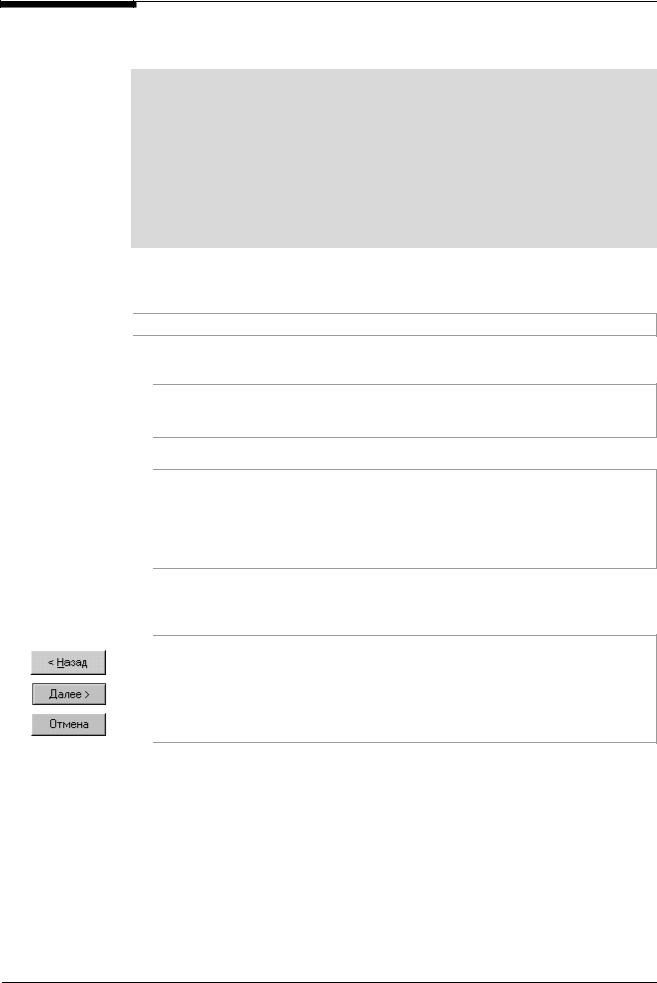
Сервер безопасности. Руководство по установке и эксплуатации
Как установить сервер безопасности
Установка сервера безопасности осуществляется в следующем порядке. 1. Запуск программы установки.
2.Выбор каталога для размещения файлов (стр. 13).
3.Регистрация лицензий (стр. 13).
4.Создание ЦБД системы защиты (стр. 15).
5.Копирование файлов (стр. 22).
6.Создание ключевых носителей (стр. 22).
7.Завершение установки (стр. 25).
Запуск программы установки
 Перед запуском программы установки завершите работу всех приложений.
Перед запуском программы установки завершите работу всех приложений.
1. Поместите установочный диск в устройство чтения компакт-дисков.
Совет. Для установки сервера безопасности с жесткого диска скопируйте содержимое компактдиска в любой рабочий каталог (локальный или сетевой), сохранив при этом структуру каталогов установочного диска.
2.Запустите на исполнение файл \SecretNet v4.0 (Network)\Setup\ACS\SETUP.EXE.
Совет. Выполнить запуск программы установки можно с помощью программы “Explorer” (“Проводник ”). Для запуска программы из командной строки нажмите кнопку “Start” (“Пуск”) и активизируйте в главном меню команду “Run” (“Выполнить”). В появившемся на экране диалоге в поле “Open” (“Открыть”) введите с клавиатуры команду, указав полный путь к файлу програм-
мы. Например — D:\SecretNet v4.0 (Network)\Setup\ACS\SETUP.EXE, если устройство чтения компакт-дисков зарегистрировано в системе под именем “D:”. Нажмите кнопку “OK”.
Программа установки выполнит подготовку к установке сервера безопасности. После завершения подготовительных действий на экране появится стартовый диалог программы установки.
Для управления процессом установки используйте кнопки: “< Назад” — возврат к предыдущему диалогу; “Далее >” — переход к следующему диалогу;
“Отмена” — прекращение установки. После нажатия этой кнопки подтвердите свое решение в появившемся на экране диалоге.
3.Ознакомьтесь с информацией, содержащейся в стартовом диалоге, и нажмите кнопку “Далее >” для продолжения установки.
Программа установки приступит к проверке условий, выполнение которых необходимо для установки сервера безопасности.
•Если какое-либо из условий не выполняется, программа установки завершит свою работу с выводом на экран сообщения об ошибке.
•Если проверка завершится успешно, программа установки выведет на экран диалог, содержащий лицензионное соглашение.
12
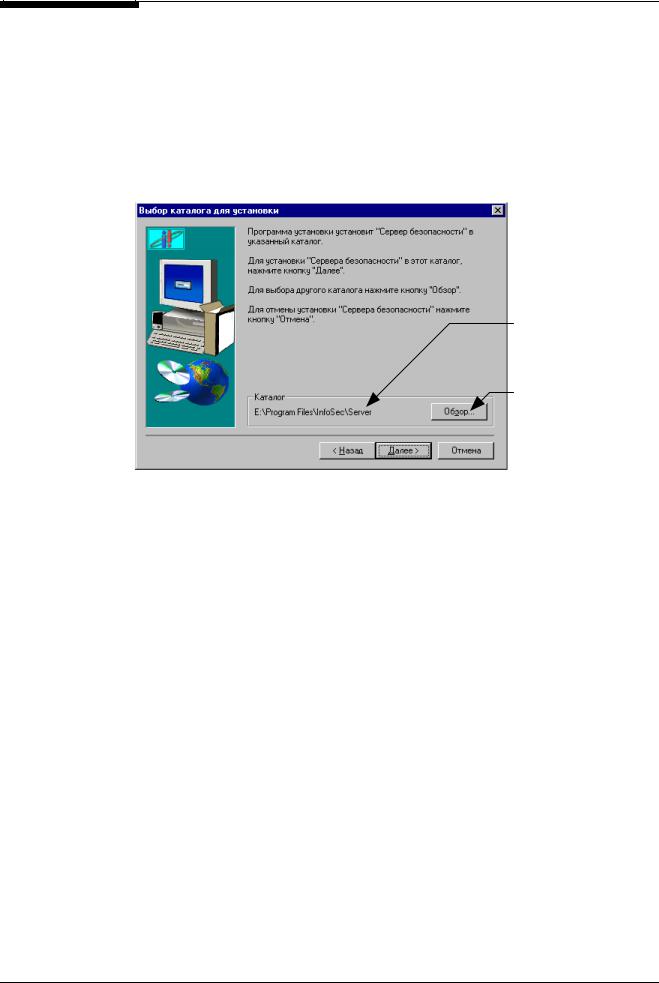
Глава 1. Установка сервера безопасности
4.Ознакомьтесь с содержанием лицензионного соглашения, прочитав его до конца. Если Вы согласны с условиями лицензионного соглашения, подтвердите свое согласие, нажав кнопку “Да” (<Enter>), и перейдите к следующему шагу установки. Если Вы не согласны с условиями лицензионного соглашения, откажитесь от продолжения установки, нажав кнопку “Нет”, и подтвердите свой выбор в появившемся на экране диалоге.
Выбор каталога для размещения файлов
На этом шаге программа установки предложит выбрать каталог для размещения файлов сервера безопасности (см. Рис. 1).
Каталог для размещения файлов сервера безопасности
Нажмите для выбора другого каталога
Рис. 1. Выбор каталога установки
По умолчанию программа установки предлагает разместить файлы в каталоге \PROGRAM FILES\INFOSEC\SERVER. Можно указать любой другой каталог для размещения файлов сервера безопасности.
 Для выбора другого каталога:
Для выбора другого каталога:
1. Нажмите кнопку “Обзор”. На экране появится стандартный диалог выбора каталога.
2.Выберите нужный каталог. Используйте для просмотра дерева каталогов стандартные операции, принятые в Windows.
3.Нажмите кнопку “OK” (<Enter>).
Имя выбранного каталога появится в поле “Каталог” (см. Рис. 1). Для продолжения установки нажмите кнопку “Далее >”.
Регистрация лицензий
Система Secret Net поставляется в сетевой версии, рассчитанной на установку определенного количества клиентов. В соответствии с договором о поставке Вы получите специальные файлы лицензий (*.ISL). Для каждой из операционных систем
(Windows NT, Windows 2000, Windows 9x, UNIX), под управлением которых работают клиенты системы Secret Net, поставляется отдельный файл лицензий. Эти файлы содержат информацию о количестве рабочих станций, на которые можно установить клиентов системы Secret Net, и о сроке действия лицензии с момента установки системы на компьютер (оговоренном в договоре о поставке). Кроме того, поставляются отдельные файлы лицензий на использование сервера безопасности
13
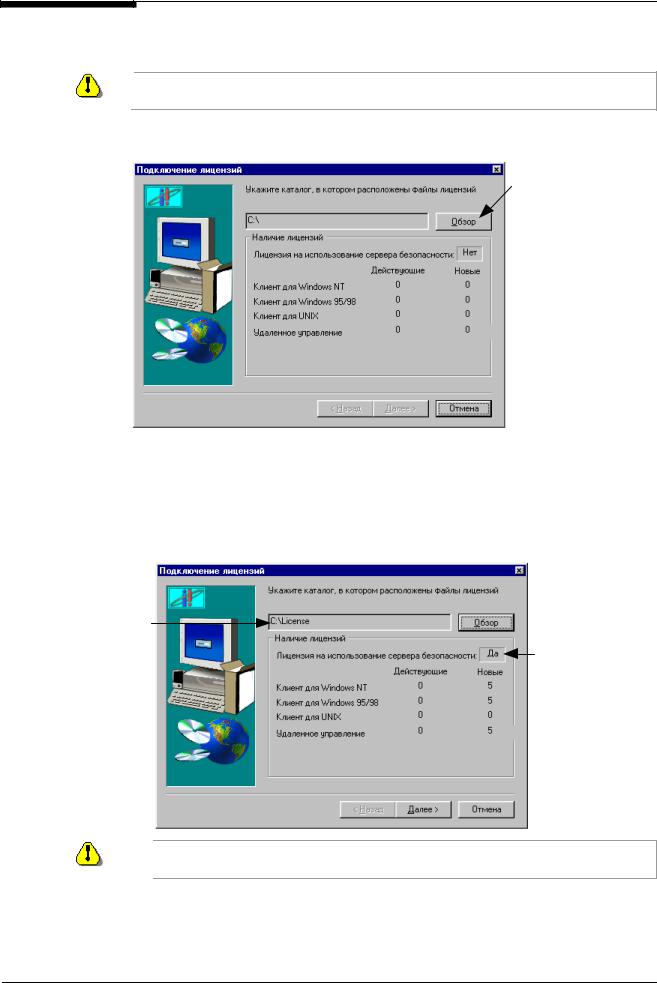
Сервер безопасности. Руководство по установке и эксплуатации
и на удаленное управление компьютерами. Файл лицензии на удаленное управление определяет, каким количеством компьютеров одновременно разрешается удаленно управлять.
Вы НЕ можете установить систему Secret Net на большее число рабочих станций, чем это указано в договоре о поставке и, соответственно, в файлах лицензий.
После выбора каталога для размещения файлов сервера безопасности, программа установки предложит зарегистрировать файлы лицензий:
Нажмите эту кнопку для выбора каталога с файлами лицензий
 Для регистрации лицензий:
Для регистрации лицензий:
1. Нажмите кнопку “Обзор”, найдите и выберите в стандартном диалоге каталог, в котором находятся файлы лицензий. Описание процедуры смотри на стр. 13.
После выбора каталога в диалоге “Подключение лицензий” отобразится следующая информация:
Каталог с файлами лицензий
Наличие лицензии на использование сервера безопасности
 Количество новых лицензий, которые будут добавлены к имеющимся
Количество новых лицензий, которые будут добавлены к имеющимся
Информация о количестве лицензий на использование клиентов системы Secret Net приводится для каждой операционной системы в отдельности.
2. Нажмите кнопку “Далее >”.
14
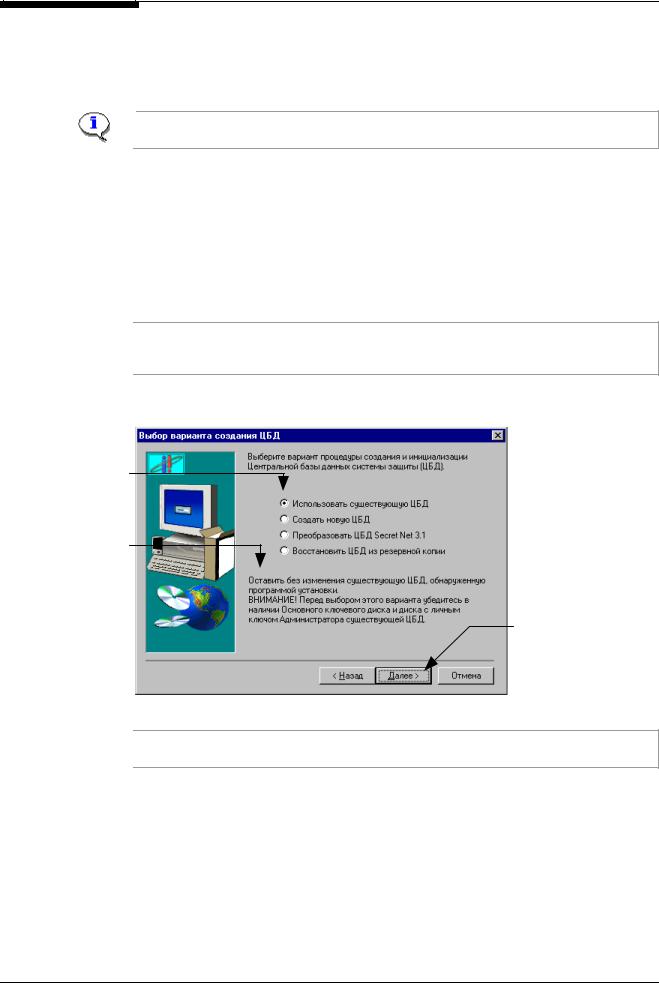
Глава 1. Установка сервера безопасности
После этого файлы лицензий будут скопированы в каталог установки и переименованы. Новым именем файла лицензий станет порядковый регистрационный номер в шестнадцатеричной системе счисления, например — “00000001.ISL”. Исходные файлы лицензий не изменяются и могут быть использованы при переустановке сервера безопасности.
При повторном запуске программы установки информация о количестве зарегистрированных и не просроченных лицензий будет отображаться в колонке “Действующие”.
Создание центральной базы данных
В системе Secret Net служебная информация хранится в Центральной базе данных системы защиты (далее по тексту ЦБД), расположенной на сервере безопасности. Текущая версия Secret Net использует для организации ЦБД сервер баз данных
Oracle версии 8.0.6, 8.0.5, 8.0.4 или 8.0.3.
После регистрации лицензий программа установки автоматически выполнит поиск сервера баз данных, проверит его настройку и внесет необходимые изменения. Процесс проверки отображается на экране в специальном окне.
Примечание. Если после настройки сервера необходим повторный запуск программы установки, на экране появится сообщение об этом. Нажмите кнопку “OK” и запустите программу установки еще раз (см. стр. 12).
При успешном завершении проверки сервера баз данных на экране появится диалог, предлагающий выбрать вариант создания и инициализации ЦБД:
Установите отметку в нужном поле…
…ознакомьтесь с информацией о выбранном варианте…
…нажмите эту кнопку для продолжения
Рис. 2. Выбор варианта создания ЦБД
Примечание. Если программа установки не обнаружит на компьютере ЦБД, поле “Использовать существующую ЦБД” будет недоступно для выбора.
Установите отметку в поле с названием нужного варианта. Внимательно прочтите информацию о выбранном варианте, содержащуюся в диалоге. Для продолжения работы нажмите кнопку “Далее >”.
Перечень вариантов и их краткое описание представлены в Табл. 2.
15
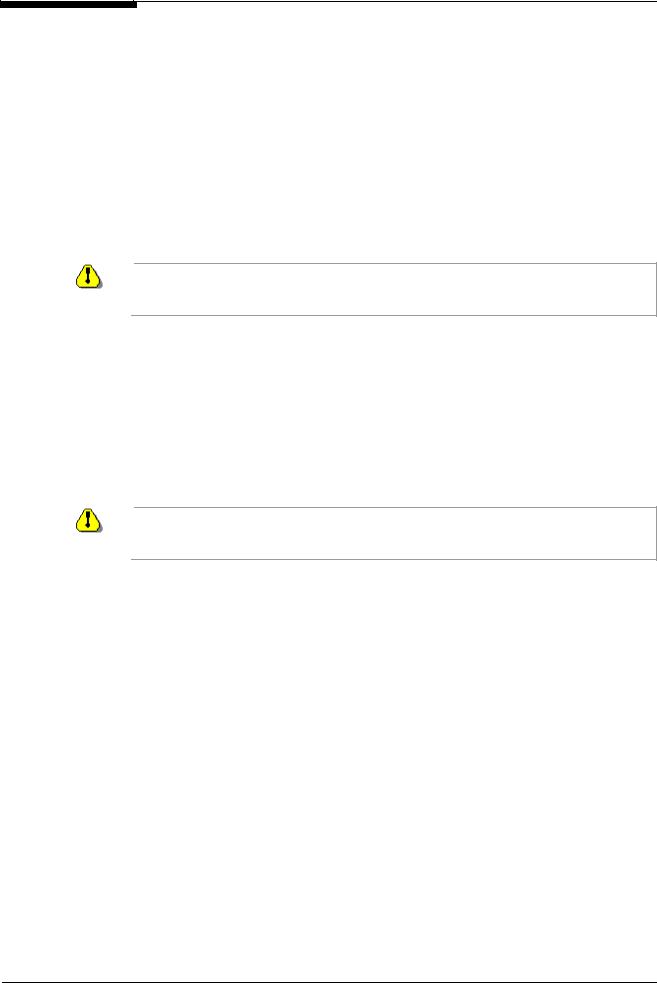
Переустановка
Создание
Сервер безопасности. Руководство по установке и эксплуатации
Табл. 2. Варианты создания ЦБД
Вариант |
Описание |
Использовать существующую ЦБД |
использовать существующую ЦБД, обнаруженную |
|
программой установки (см. стр. 16) |
Создать новую ЦБД |
создать новую ЦБД и инициализировать ее значе- |
|
ниями, принятыми по умолчанию (см. стр. 16) |
Преобразовать ЦБД Secret Net 3.1 |
преобразовать информацию, содержащуюся в ЦБД |
|
предыдущей версии (Secret Net 3.1), в новый фор- |
|
мат хранения данных и сохранить эти данные в соз- |
|
даваемой ЦБД (см. стр. 18) |
Восстановить ЦБД из резервной копии |
восстановить ЦБД из ранее сохраненной резервной |
|
копии (см. стр. 19) |
Использование существующей базы данных
Перед выбором этого варианта убедитесь в наличии основного ключевого носителя и личного ключевого носителя главного администратора системы защиты, т.к. новые ключевые носители создаваться не будут.
При выборе этого варианта программа установки:
•проверит актуальность версии обнаруженной ЦБД и, при необходимости, внесет изменения в структуру базы, сохранив при этом без изменения все данные, содержащиеся в ЦБД;
•выполнит копирование файлов сервера безопасности на жесткий диск компьютера (см. стр. 22);
•предложит выбрать вариант завершения установки (см. стр. 25).
Создание новой базы данных
Если при переустановке сервера безопасности необходимо сохранить существующую ЦБД, не используйте данный вариант создания базы, т.к. существующая ЦБД будет удалена, а все ее содержимое утеряно.
При выборе этого варианта на экране появится диалог, предлагающий зарегистрировать сотрудника, которому будут предоставлены права главного администратора системы защиты:
16
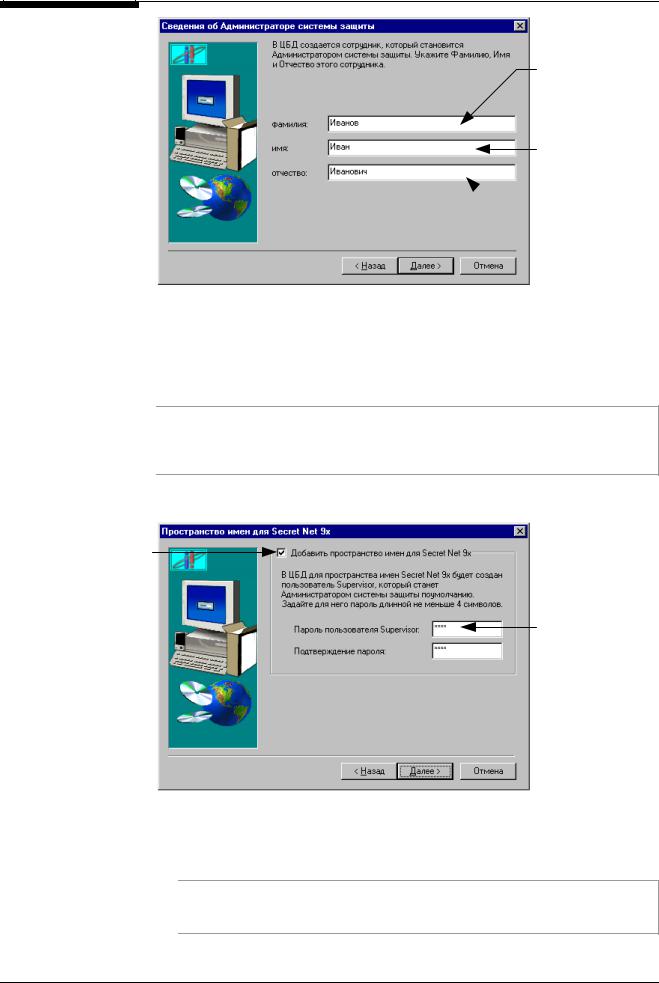
Глава 1. Установка сервера безопасности
Фамилия
администратора (обязательный атрибут)
Имя (обязательный атрибут)
 Отчество (необязательный атрибут)
Отчество (необязательный атрибут)
 Для создания новой ЦБД:
Для создания новой ЦБД:
1. Укажите фамилию, имя и отчество данного сотрудника в соответствующих полях диалога и нажмите кнопку “Далее >”.
На экране появится диалог, предлагающий подтвердить создание или отказаться от создания в ЦБД пространства имен Secret Net 9x (Infosec).
Примечание. Пространство имен Secret Net 9x содержит объекты управления, определяющие работу пользователей на защищаемых компьютерах, работающих под управлением ОС семейства Windows 9x. При установке клиентов Secret Net 9x все создаваемые при этом объекты управления включаются в данное пространство имен.
По умолчанию это пространство имен создается и поле “Добавить пространство имен для Secret Net 9x” содержит отметку.
При удалении отметки пространство имен для Secret Net 9x
не создается
Укажите пароль пользователя
Supervisor …
 …и подтвердите его
…и подтвердите его
2.Заполните поля данного диалога.
•Если пространство имен Secret Net 9x создается, введите в соответствующих полях пароль пользователя Supervisor и его подтверждение. Пароль должен содержать не менее 4 символов.
Пользователь Supervisor создается в пространстве имен Secret Net 9x автоматически и наделяется правами администратора безопасности компьютеров в этом пространстве имен. Под именем этого пользователя осуществляется установка клиентов Secret Net 9x.
17
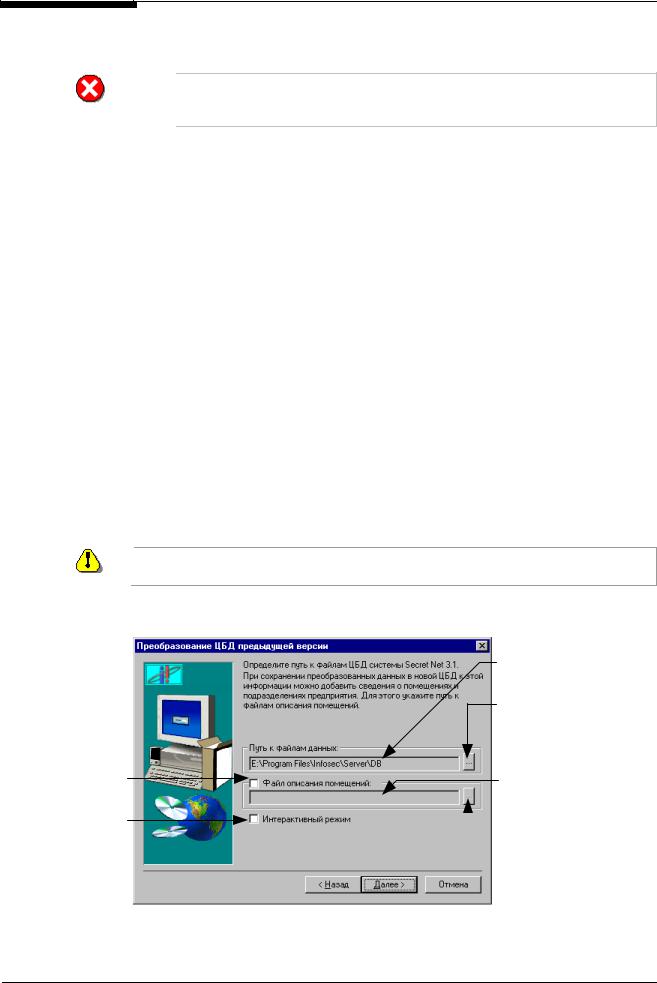
Сервер безопасности. Руководство по установке и эксплуатации
•Если не предполагается защищать компьютеры, работающие под управлением ОС Windows 9x, удалите отметку из поля “Добавить пространство имен для Secret Net 9x”.
Внимание! Создать пространство имен Secret Net 9x можно только при создании новой ЦБД. Текущая реализация системы не содержит средств, позволяющих добавить это пространство имен в существующую ЦБД.
3.Нажмите кнопку “Далее >”.
Программа установки:
•приступит к копированию файлов сервера безопасности на жесткий диск компьютера, созданию и инициализации ЦБД (см. стр. 22);
•затем перейдет к созданию ключевых носителей (см. стр. 22).
Преобразование ЦБД Secret Net 3.1
Программа установки позволяет преобразовать информацию, содержащуюся в ЦБД предыдущей версии системы защиты (Secret Net 3.1), в новый формат хранения данных и сохранить эти данные в создаваемой ЦБД. Кроме того, имеется возможность в процессе преобразования добавить в ЦБД сведения о помещениях и сотрудниках предприятия. Сведения о производственных помещениях добавляются автоматически из заранее подготовленного файла (см. стр. 46).
Информация о сотрудниках предприятия может быть добавлена в ЦБД автоматически или в интерактивном режиме. В первом случае программа автоматически сопоставит каждого пользователя с сотрудником, присвоив сотруднику имя “пользователь <имя пользователя>”. Например, пользователь “USER” будет сопоставлен с сотрудником “пользователь USER”. В интерактивном режиме сопоставление пользователей и сотрудников осуществляется в диалоге, позволяющем определить фамилию, имя и отчество сотрудника. Кроме того, в этом режиме можно определить размещение компьютеров по помещениям предприятия и указать сотрудников, ответственных за компьютеры.
Дополнительные требования к компьютеру при преобразовании ЦБД Secret Net 3.1 смотрите на стр. 11.
Преобразование При выборе этого варианта на экране появится диалог, предлагающий указать путь к файлам ЦБД системы Secret Net 3.1:
Отметьте при использовании файла описания помещений
Отметьте для включения интерактивного режима
Каталог с преобразуемой ЦБД…
…нажмите для выбора каталога в стандартном диалоге
Путь к файлу описания помещений…
 …нажмите для выбора файла в стандартном диалоге
…нажмите для выбора файла в стандартном диалоге
Рис. 3. Преобразование ЦБД предыдущей версии
18
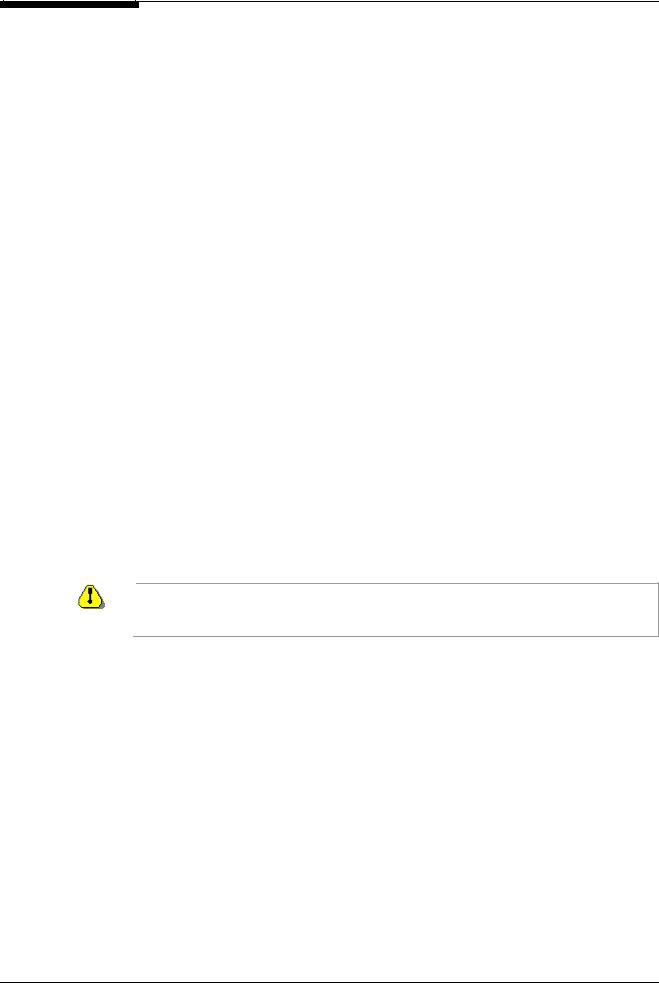
Глава 1. Установка сервера безопасности
 Для преобразования ЦБД:
Для преобразования ЦБД:
1. Укажите в поле “Путь к файлам данных:” путь к корневому каталогу тома SYS сервера Novell Netware, на котором находится ЦБД системы Secret Net 3.1. Для этого нажмите кнопку, расположенную справа от поля. На экране появится стандартный диалог выбора каталогов.
Откройте папку “Сетевое окружение”, найдите в сети Netware нужный сервер, выберите том SYS и нажмите кнопку “OK”. После выбора каталога программа установки вернется к диалогу, изображенному на Рис. 3, а в поле “Путь к файлам данных:” будет указан полный путь к преобразуемой базе данных.
2.Для добавления в создаваемую ЦБД информации о производственных помещениях из заранее подготовленного текстового файла (см. стр. 46) отметьте поле выключателя “Файл описания помещений:” и укажите полный путь к соответствующему файлу.
Для этого нажмите кнопку, расположенную справа от поля, выберите файл описания помещений в стандартном диалоге и нажмите кнопку “Открыть”. Полное имя указанного файла отобразится в поле “Файл описания помещений:”.
3.Для включения интерактивного режима отметьте поле “Интерактивный режим”. Раздел Приложения “Дополнительные возможности Secret Net 4.0” на стр. 43 содержит подробные сведения об использовании этого режима.
4.Нажмите кнопку “Далее >”.
Программа установки:
•приступит к копированию файлов сервера безопасности на жесткий диск компьютера, созданию и инициализации ЦБД (см. стр. 22);
•затем перейдет к созданию ключевых носителей (см. стр. 22).
Восстановление базы данных из резервной копии
Если текущая ЦБД системы защиты повреждена, ее содержимое может быть восстановлено из резервной копии, при условии, что в процессе эксплуатации сервера безопасности осуществлялось резервное копирование ЦБД.
При восстановлении ЦБД из резервной копии ключевые носители не создаются. Убедитесь в наличии и сохранности основного ключевого носителя и личного ключевого носителя главного администратора системы защиты.
Восстановление При выборе этого варианта на экране появится диалог, предлагающий выбрать резервную копию для восстановления ЦБД:
19
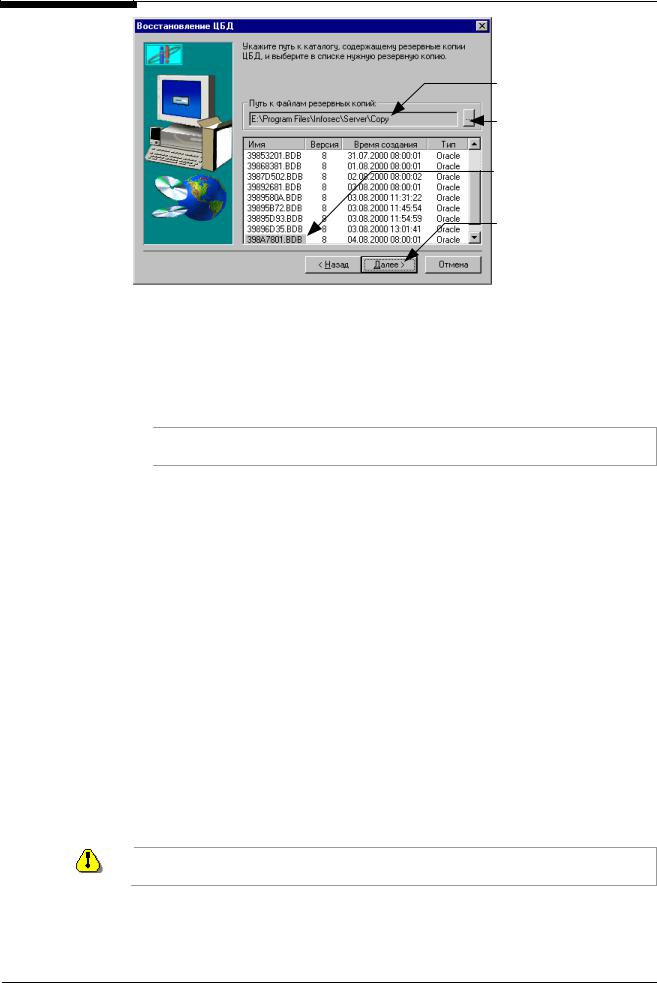
Сервер безопасности. Руководство по установке и эксплуатации
Каталог с резервными копиями ЦБД
Нажмите для выбора каталога в стандартном диалоге…
…выберите нужный файл…
…и нажмите кнопку для продолжения
 Для восстановления ЦБД:
Для восстановления ЦБД:
1. Нажмите кнопку  и выберите в стандартном диалоге каталог, содержащий файлы резервных копий (см. стр. 13).
и выберите в стандартном диалоге каталог, содержащий файлы резервных копий (см. стр. 13).
В поле “Путь к файлам резервных копий:” отобразится путь к выбранному каталогу, а в таблице будет представлен список файлов резервных копий, находящихся в этом каталоге.
Примечание. Если указанный каталог не содержит нужных файлов, и таблица осталась пустой, повторите выбор, указав каталог, содержащий файлы резервных копий.
Таблица файлов резервных копий содержит имена и характеристики файлов. Перечень колонок таблицы и их описание представлены в Табл. 3.
Табл. 3. Колонки таблицы файлов резервных копий
Колонка |
Описание |
Имя |
имена файлов резервных копий |
Версия |
порядковый номер версии сохраненной ЦБД |
Время создания |
время создания резервной копии |
Тип |
тип базы данных |
2. Выберите в таблице нужный файл и нажмите кнопку “Далее >”.
Программа установки:
•приступит к копированию файлов и восстановлению ЦБД (см. стр. 22);
•затем предложит выбрать вариант завершения установки (см. стр. 25).
Параметры подключения к серверу баз данных
Поиск сервера баз данных, использующегося для организации ЦБД, осуществляется программой установки автоматически. Параметры подключения к серверу баз данных также устанавливаются программой установки автоматически и в большинстве случаев не требуют дополнительной настройки.
Не вносите изменения в параметры подключения к серверу баз данных без крайней необходимости.
Если параметры подключения необходимо изменить, например, в том случае, когда пароль администратора сервера баз данных отличен от принятого по умолчанию,
20
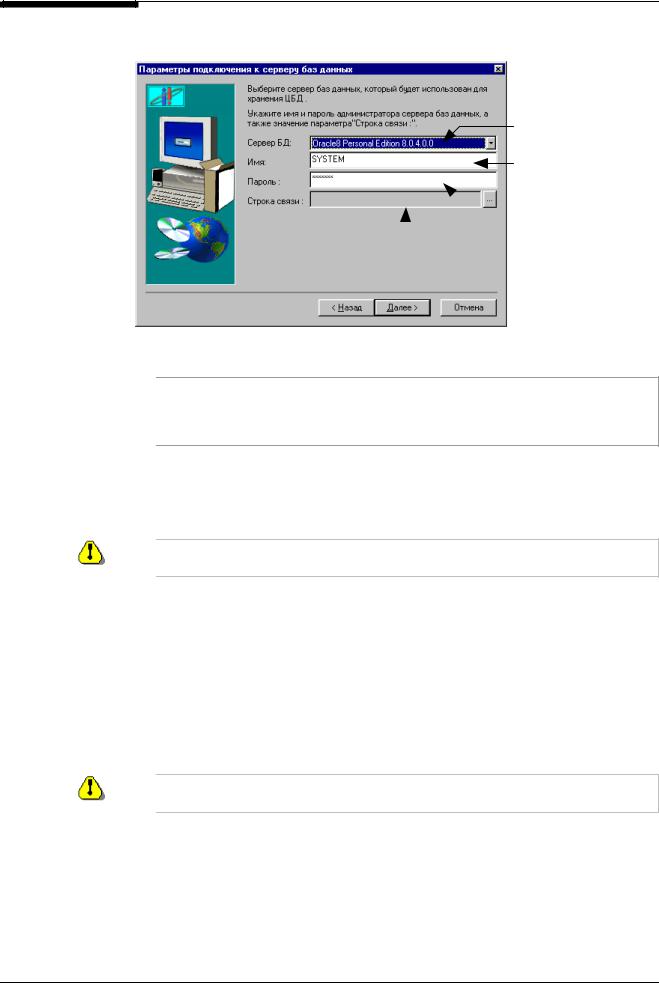
Глава 1. Установка сервера безопасности
нажмите кнопку “< Назад” в диалоге “Выбор варианта создания ЦБД” (см. Рис. 2 на стр. 15). На экране появится диалог:
Название сервера баз данных
Имя администратора сервера баз данных
 Пароль администратора сервера баз данных
Пароль администратора сервера баз данных
 Имя службы (обеспечивает соединение клиента с сервером баз данных)
Имя службы (обеспечивает соединение клиента с сервером баз данных)
1. В поле “Сервер БД” выберите из открывающегося списка тип используемого сервера баз данных.
Примечание. По умолчанию это поле содержит полное название сервера баз данных Oracle с указанием версии, которая установлена на компьютере. Изменить значение этого поля можно только в том случае, если на компьютере установлено несколько серверов баз данных, работа
с которыми поддерживается системой Secret Net.
2.В полях “Имя” и “Пароль” укажите, соответственно, имя и пароль администратора сервера баз данных Oracle (т.е. пользователя, имеющего полномочия, предоставляемые ролью DBA — администратор базы данных). Значения этих параметров по умолчанию представлены в Табл. 4. Если имя или пароль администратора базы данных были изменены, укажите новые значения.
Имя и пароль, указываемые в этом диалоге, никак не связаны с регистрацией администратора системы защиты, осуществляющейся при создании ЦБД.
Табл. 4. Имя и пароль администратора сервера баз данных
Имя |
Пароль |
SYSTEM |
MANAGER |
SYS |
CHANGE_ON_INSTALL |
INTERNAL |
ORACLE |
3.Для изменения значения параметра “Строка связи:” нажмите кнопку  , в появившемся на экране диалоге удалите отметку из поля выключателя “Автоматический выбор” и нажмите кнопку “OK”. После этого поле “Строка связи:” станет доступным для изменений.
, в появившемся на экране диалоге удалите отметку из поля выключателя “Автоматический выбор” и нажмите кнопку “OK”. После этого поле “Строка связи:” станет доступным для изменений.
Если для организации ЦБД используется сервер баз данных Personal Oracle, поле “Строка связи:” должно оставаться пустым.
4.Нажмите кнопку “Далее >”.
Программа установки:
•осуществит подключение к серверу баз данных заданного типа;
21
